
WordPress 是一个开源的内容管理系统(CMS),最初是为博客创办的,但随着功能的不断扩展,它已经成为一个强大的平台,可用于创建各种类型的网站,包括企业官网、电子商务平台和个人作品集。WordPress 的灵活性和易用性使它成为全球最受欢迎的网站构建工具之一。
本地安装的优势
在本地环境中安装 WordPress 有很多好处。你可以在没有互联网连接的情况下进行开发和测试,避免了线上环境可能出现的错误。开发过程中,你可以随时自由调整设置和模板,而不会影响到线上网站的访问。本地测试还可以提高加载速度,因为数据直接存储在本地,而不是通过网络进行请求。
准备工作
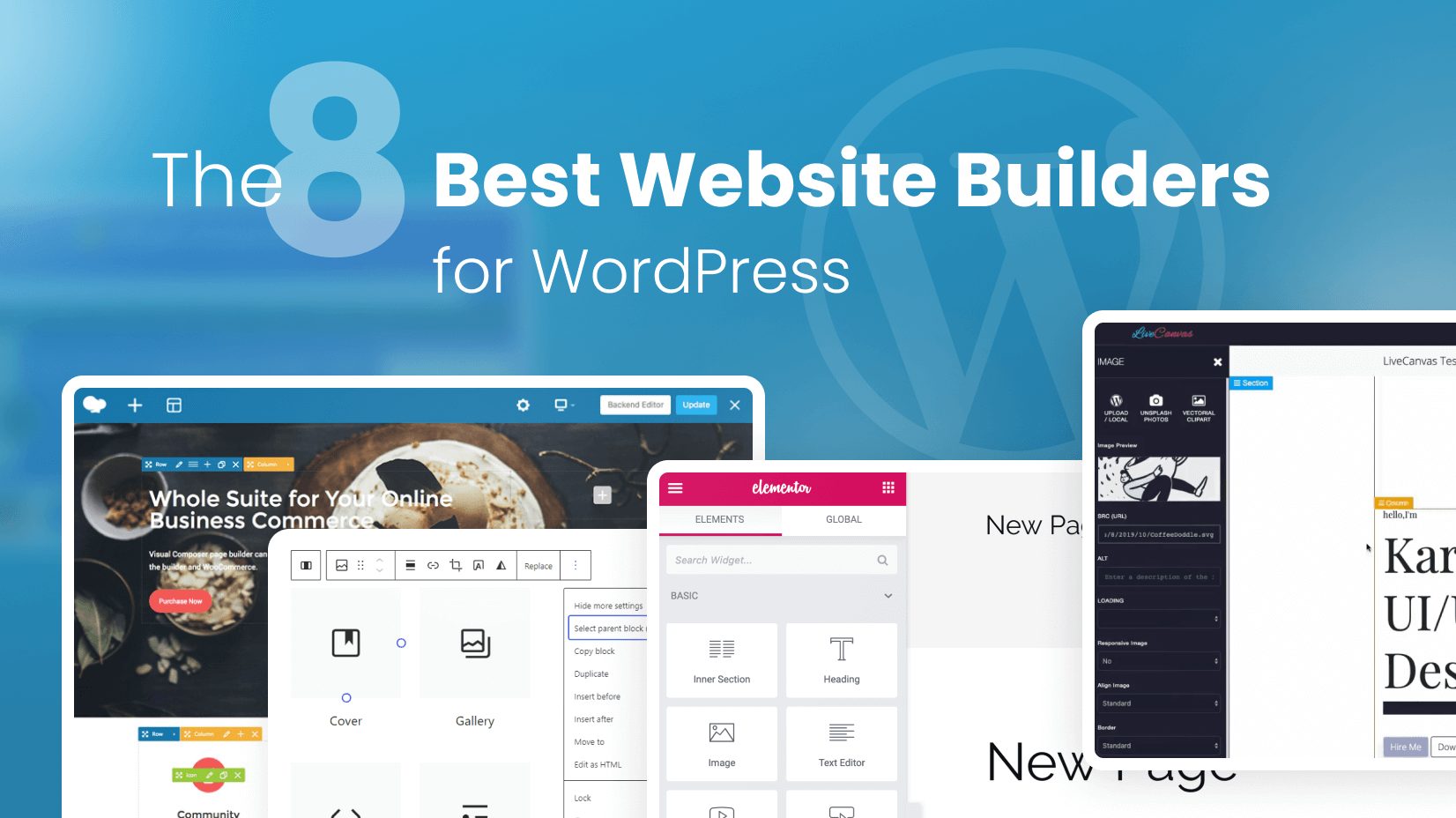
在开始本地安装过程之前,首先你需要准备一些工具。你需要一个本地服务器环境,例如 XAMPP、WAMP 或者 MAMP 等。它们可以在你的计算机上模拟一个真实的网络服务器,从而让你安装和运行 WordPress。

下载WordPress
在进行本地安装之前,你需要下载 WordPress 的最新版本。访问 WordPress 官方网站,找到下载页面,选取最新版本的压缩包进行下载。
安装WordPress
将下载好的 WordPress 压缩包解压到 XAMPP 或 WAMP 的 www 目录下(例如 C:xampphtdocswordpress)。打开浏览器,输入 http://localhost/wordpress 进行首次访问。
接着,你将被引导进入安装向导,选择语言后点击继续。在数据库配置页面中,输入刚才创建的数据库信息:
|更多精彩内容请访问https://www.2090ai.com|
点击提交,然后继续完成配置。
配置WordPress
你需要填写网站信息,包括站点标题、用户名、密码以及电子邮件地址。完成后,点击安装WordPress按钮。
安装完成后,你将看到一个成功页面,说明你已经成功在本地环境中安装了 WordPress。你可以通过 http://localhost/wordpress/wp-login.php 访问管理员登录界面,用刚才设置的管理员账号进行登录。
开始搭建网站
登录后,你将进入 WordPress 的仪表盘。这是你管理和配置网站的核心区域。从这里可以选择合适的主题、安装插件、创建页面和发布文章。
通过不同的插件和主题,你可以扩展 WordPress 的功能,定制网站的外观和行为。你也可以根据需要调整网站的设置,以获得最佳的用户体验。
小贴士
在本地开发过程中,定期备份你的网站数据和数据库,以防意外丢失。可以尝试使用一些流行的开发工具,如 Local by Flywheel,这也是一个便捷的本地 WordPress 环境搭建工具,功能更为强大,操作也更为简单。
通过本地安装,你将能够更深入地理解 WordPress 的操作,探索更多的自定义可能性。
本文标题:本地安装WordPress的详细教程,轻松搭建你的网站环境
网址:https://www.2090ai.com/2025/04/09/tutorial/42731.html
本站所有文章由wordpress极光ai post插件通过chatgpt写作修改后发布,并不代表本站的观点;如果无意间侵犯了你的权益,请联系我们进行删除处理。
如需转载,请务必注明文章来源和链接,谢谢您的支持与鼓励!










